Konfigurera en vm-testenhet
Med en provkörning kan kunderna prova ditt erbjudande innan de köper det genom att ge dem åtkomst till en förkonfigurerad miljö under ett fast antal timmar, vilket resulterar i högt kvalificerade leads och en ökad konverteringsfrekvens.
För VM-erbjudanden är Distribution av Azure Resource Manager (ARM) det enda tillgängliga testenhetsalternativet. Distributionsmallen måste innehålla alla Azure-resurser som ingår i din lösning.
Om du vill se fliken Testenhet i menyn till vänster i navigeringsfältet markerar du kryssrutan Testenhet på sidan Erbjudandekonfiguration och ansluter till CRM-systemet. När du har valt Spara visas fliken Testenhet med två underflikar:
- Teknisk konfiguration – Konfigurera din testenhet och ange ARM-mallen.
- Marketplace-lista – Ange information om din lista och ytterligare resurser för dina kunder, till exempel användarhandböcker och videor.
Teknisk konfiguration
Regioner
Välj Redigera regioner och markera kryssrutan för varje region där du vill att testenheten ska vara tillgänglig. Du kan också använda länkarna Markera alla eller Avmarkera alla efter behov längst upp till höger. För bästa prestanda väljer du bara de regioner där du förväntar dig att det största antalet kunder ska finnas och ser till att din prenumeration tillåts distribuera alla nödvändiga resurser där. När du är klar med att välja regioner väljer du Spara.
Instanser
Ange värden mellan 0 och 99 i rutorna för att ange hur många frekventa, varma eller kalla instanser du vill ha tillgängliga per region. Antalet instanstyper som du anger multipliceras med antalet regioner där ditt erbjudande är tillgängligt.
- Frekvent – fördistribuerade instanser som alltid körs och är redo för dina kunder att omedelbart komma åt (< 10 sekunders förvärvstid) i stället för att behöva vänta på en distribution. Eftersom de flesta kunder inte vill vänta på en fullständig distribution rekommenderar vi att du har minst en frekvent instans, annars kan kundanvändningen minska. Eftersom frekventa instanser alltid körs på din Azure-prenumeration medför de en större drifttidskostnad.
- Warm – fördistribuerade instanser som sedan placeras i lagring. Billigare än frekventa instanser samtidigt som det fortfarande är snabbt att starta om för dina kunder (3–10 minuters förvärvstid).
- Cold – instanser som kräver att ARM-mallen för provkörning distribueras när varje kund begär det. Kalla instanser är långsammare att läsa in i förhållande till frekventa och varma instanser. Väntetiden varierar kraftigt beroende på vilka resurser som krävs (upp till 1,5 timmar). Kalla instanser är mer kostnadseffektiva för dig eftersom kostnaden endast är för testkörningens varaktighet, jämfört med att alltid köras på din Azure-prenumeration som med en frekvent instans.
Teknisk konfiguration av ARM-mall
ARM-mallen för din provenhet är en kodad container med alla Azure-resurser som utgör din lösning. Information om hur du skapar arm-distributionsmallen som du behöver för din provkörning finns i Azure Resource Manager-testenheten. När mallen är klar går du tillbaka hit för att lära dig hur du överförde ARM-mallen och slutför konfigurationen.
För att publicera är det viktigt att verifiera formateringen av ARM-mallen. Två sätt att göra detta på är att använda ett ONLINE-API-verktyg eller med en testdistribution. När du är redo att ladda upp mallen drar du zip-filen till det angivna området eller Bläddra efter filen.
Ange varaktigheten för en testenhet i timmar. Den här mängden är antalet timmar som testenheten förblir aktiv. Provkörningen avslutas automatiskt när den här tidsperioden är slut.
Information om distributionsprenumeration
För att Microsoft ska kunna distribuera testenheten åt dig ansluter du till din Azure-prenumeration och Ditt Microsoft Entra-ID genom att slutföra följande steg och väljer sedan Spara utkast.
Azure-prenumerations-ID – Detta ger åtkomst till Azure-tjänster och Azure-portalen. I prenumerationen rapporteras resursanvändning och tjänster faktureras. Överväg att skapa en separat Azure-prenumeration som ska användas för testenheter om du inte redan har en. Du hittar ditt Azure-prenumerations-ID genom att logga in på Azure-portalen och söka efter prenumerationer i sökfältet.
Microsoft Entra-klientorganisations-ID – Ange ditt Microsoft Entra-klient-ID genom att gå till Microsoft Entra ID>Properties>Directory-ID i Azure-portalen. Om du inte har något klient-ID skapar du ett nytt i Microsoft Entra-ID. Hjälp med att konfigurera en klient finns i Snabbstart: Konfigurera en klientorganisation.
Innan du fortsätter med de andra fälten etablerar du Microsoft Test-Drive-programmet till din klientorganisation. Vi använder det här programmet för att utföra åtgärder på dina testenhetsresurser.
- Om du inte har den ännu installerar du Azure Az PowerShell-modulen.
- Lägg till tjänstens huvudnamn för Microsoft Test-Drive-programmet.
- Kör
Connect-AzAccountoch ange autentiseringsuppgifter för att logga in på ditt Azure-konto, vilket kräver den inbyggda rollen Global administratörför Microsoft Entra-ID. - Skapa ett nytt huvudnamn för tjänsten:
New-AzADServicePrincipal -ApplicationId d7e39695-0b24-441c-a140-047800a05ede -DisplayName 'Microsoft TestDrive'. - Kontrollera att tjänstens huvudnamn har skapats:
Get-AzADServicePrincipal -DisplayName 'Microsoft TestDrive'.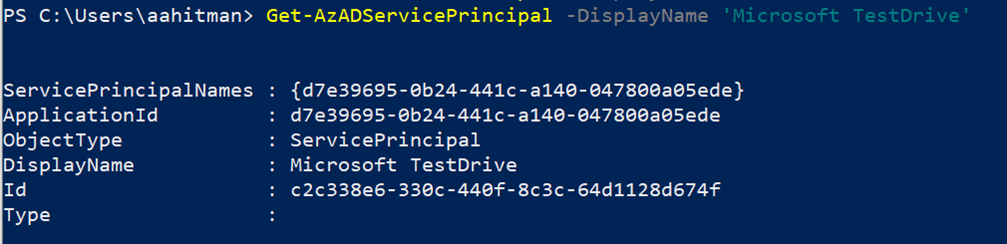
- Kör
Microsoft Entra-app-ID – När du har etablerat Microsoft Test-Drive-programmet till din klientorganisation klistrar du sedan in det här program-ID:t:
d7e39695-0b24-441c-a140-047800a05ede.Microsoft Entra-appklienthemlighet – Ingen hemlighet krävs. Infoga en dummyhemlighet, till exempel "ingen hemlighet".
Eftersom vi använder programmet för att distribuera till prenumerationen måste vi lägga till programmet som deltagare i prenumerationen. Gör detta med hjälp av antingen Azure-portalen eller PowerShell:
Metod 1: Azure-portalen
- Välj den prenumeration som används för provkörningen.
- Välj Åtkomstkontroll (IAM) .
- Välj fliken Rolltilldelningar i huvudfönstret och sedan +Lägg till och välj + Lägg till rolltilldelning från den nedrullningsbara menyn.
- Ange det här Microsoft Entra-programnamnet:
Microsoft TestDrive. Välj det program som du vill tilldela rollen Deltagare till. - Välj Spara.
Metod 2: PowerShell
- Kör detta för att hämta ServicePrincipal object-id:
(Get-AzADServicePrincipal -DisplayName 'Microsoft TestDrive').id. - Kör detta med ObjectId och prenumerations-ID:
New-AzRoleAssignment -ObjectId <objectId> -RoleDefinitionName Contributor -Scope /subscriptions/<subscriptionId>.
Slutför testkörningslösningen genom att fortsätta till nästa testenhetsflik i menyn till vänster, Marketplace-listan.
Marketplace-lista
Ange information om din lista och dina resurser för dina kunder.
Beskrivning – Beskriv din provkörning, demonstration, funktioner att utforska, mål för användaren att experimentera med och annan relevant information som hjälper dem att avgöra om ditt erbjudande är rätt för dem (upp till 5 000 tecken).
Åtkomstinformation – Gå igenom ett scenario för exakt vad kunden behöver veta för att få åtkomst till och använda funktionerna i hela provenheten (upp till 10 000 tecken).
Användarhandbok – Beskriv testkörningsupplevelsen i detalj. Handboken bör omfatta exakt vad du vill att kunden ska få genom att uppleva provkörningen och fungera som referens för frågor. Det måste vara i PDF-format med ett namn som är mindre än 255 tecken långt.
Test drive demo video (valfritt) – Referera till en video som finns någon annanstans med en länk och miniatyrbild. Videor är ett bra sätt att hjälpa kunderna att bättre förstå testkörningen, inklusive hur du kan använda funktionerna i ditt erbjudande och förstå scenarier som belyser deras fördelar. Välj Lägg till video och inkludera följande information:
- Namn
- URL – Endast YouTube eller Vimeo
- Miniatyr – Bilden måste vara i PNG-format, 533 x 324 bildpunkter.
Välj Spara utkast.
Nästa steg
Feedback
Kommer snart: Under hela 2024 kommer vi att fasa ut GitHub-problem som feedbackmekanism för innehåll och ersätta det med ett nytt feedbacksystem. Mer information finns i: https://aka.ms/ContentUserFeedback.
Skicka och visa feedback för